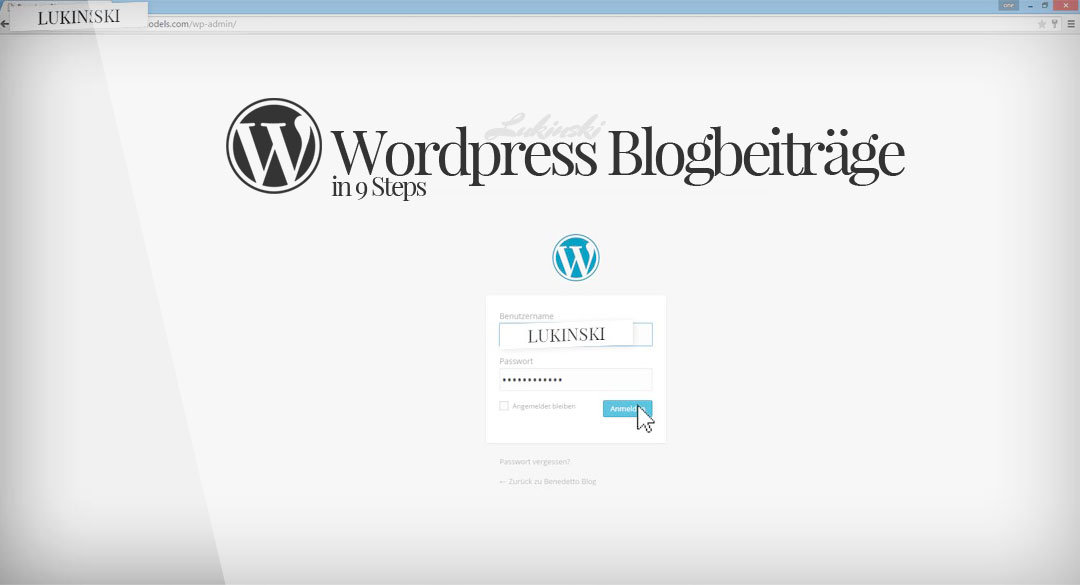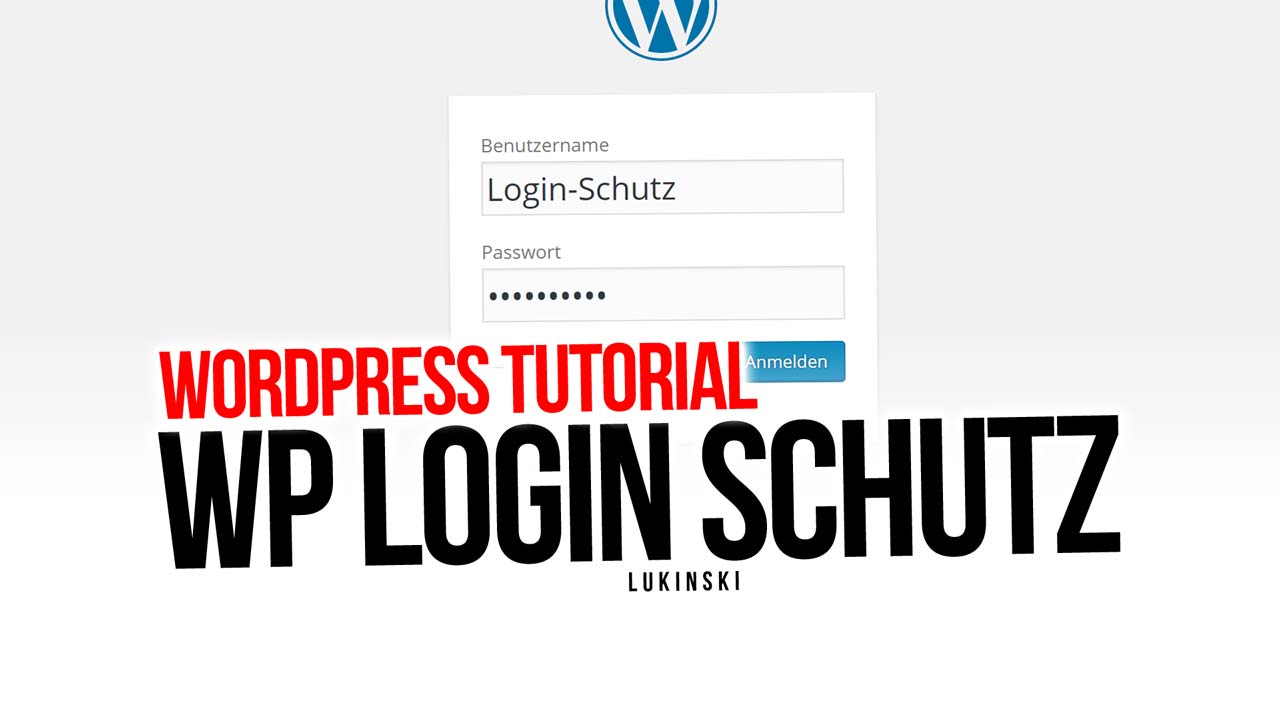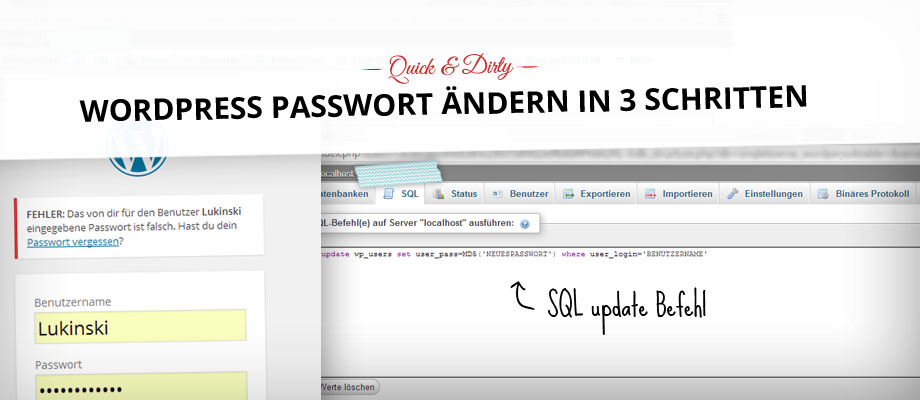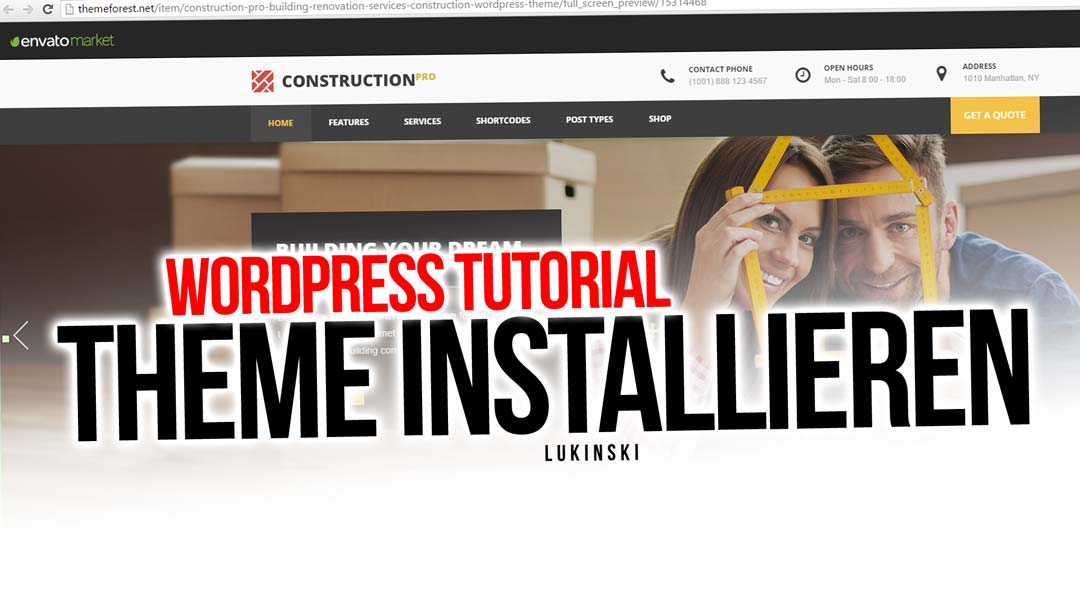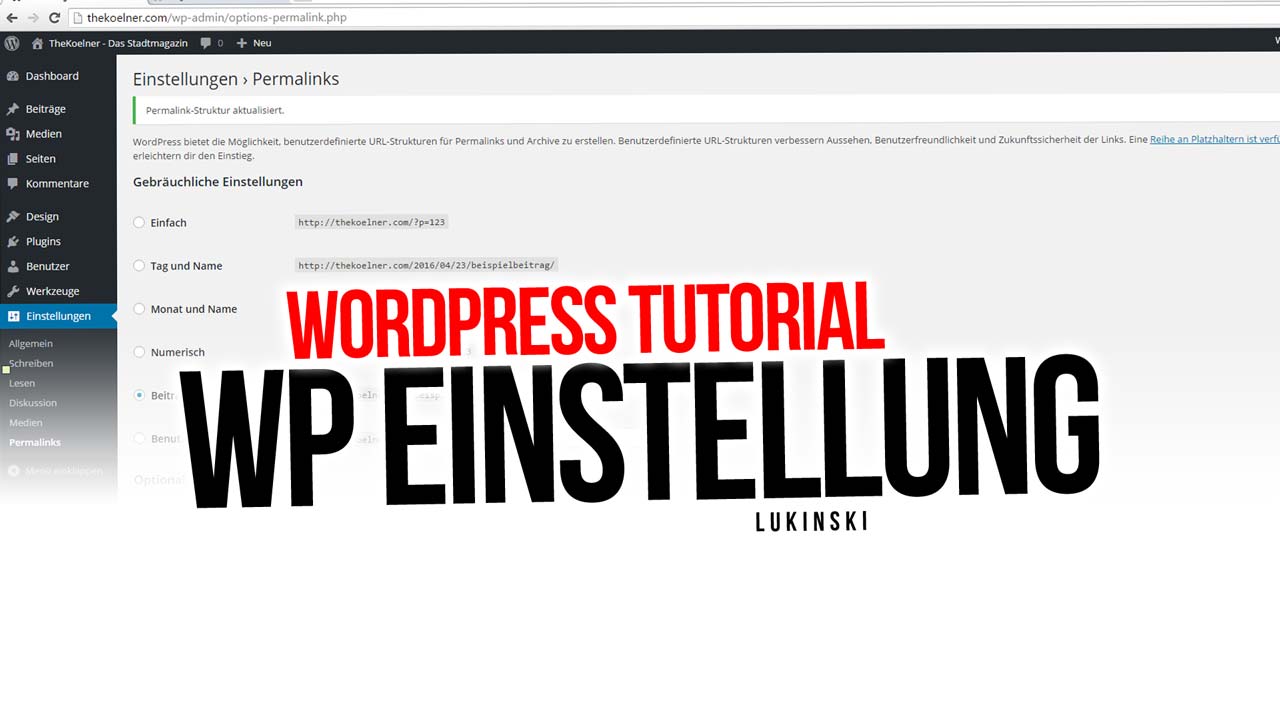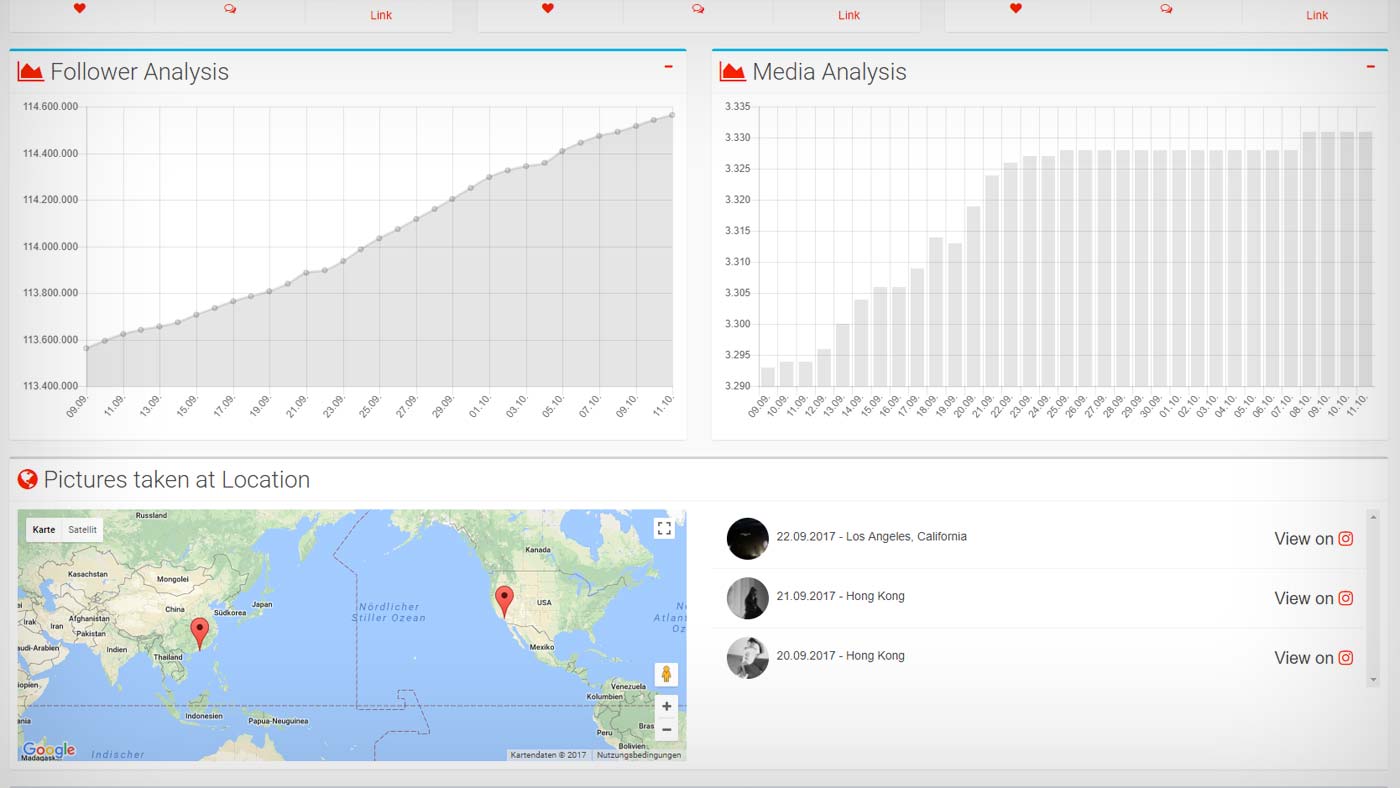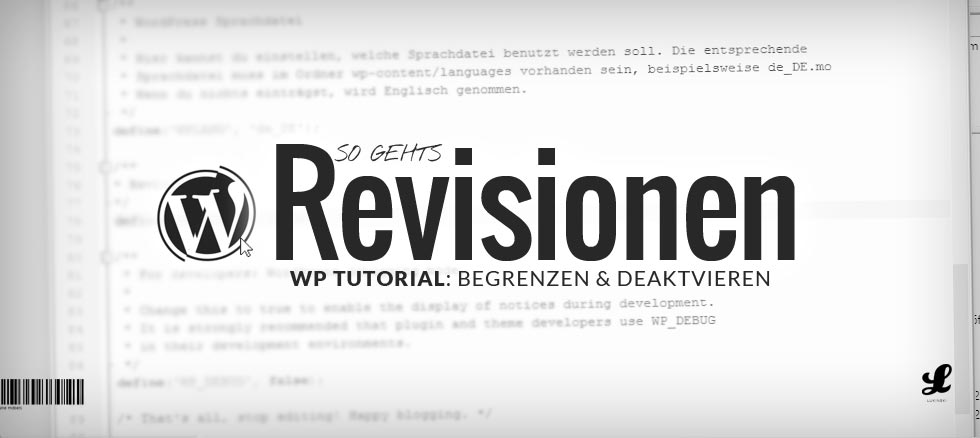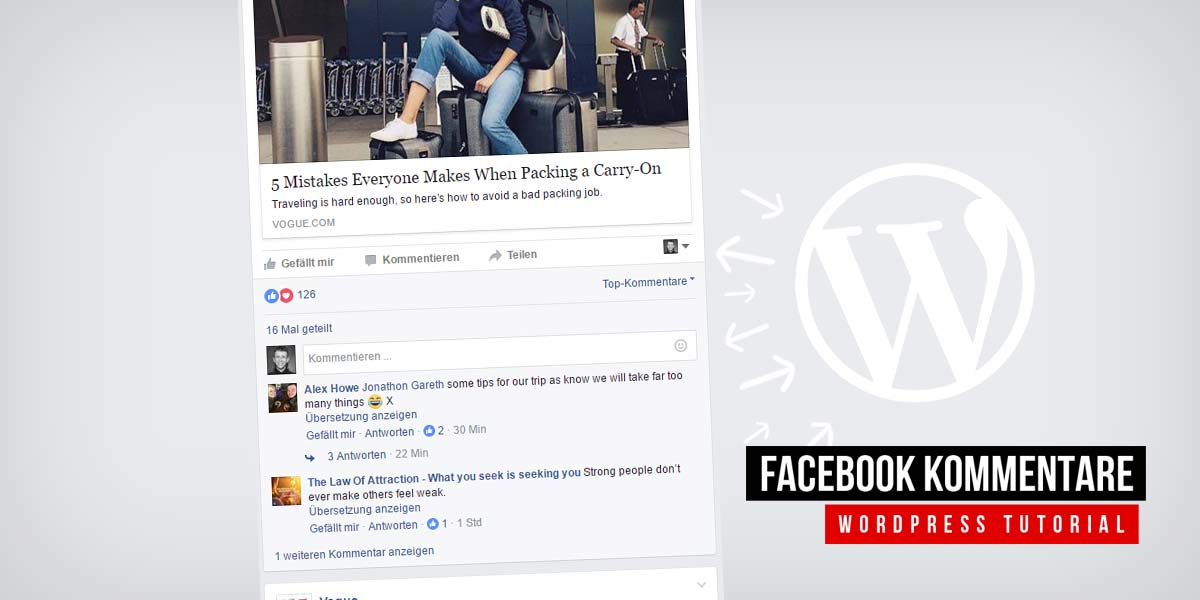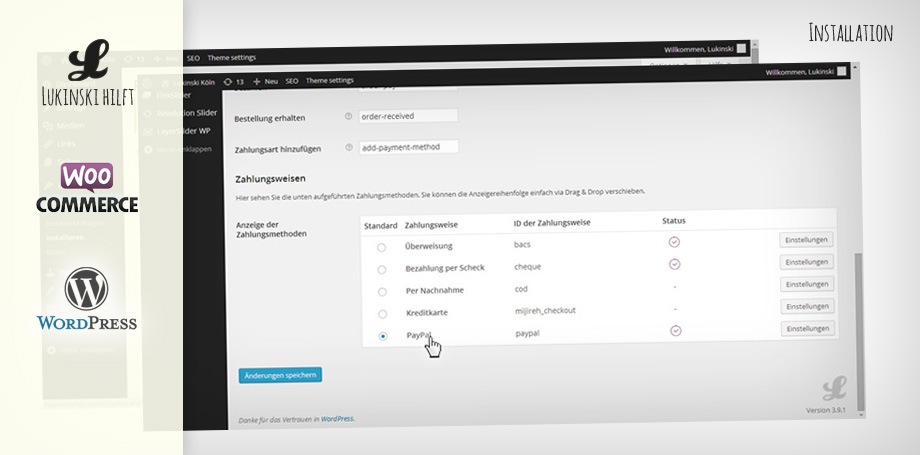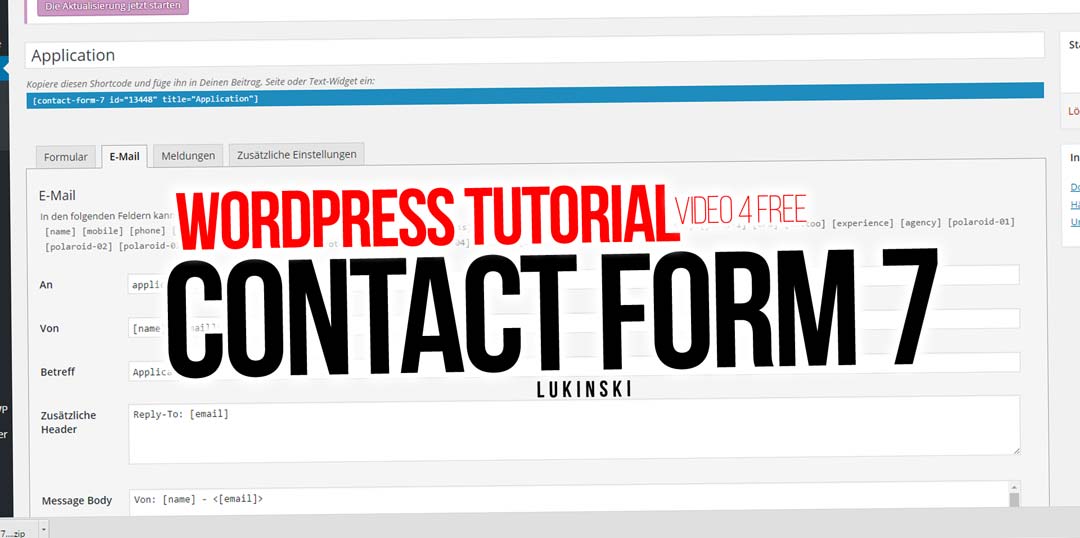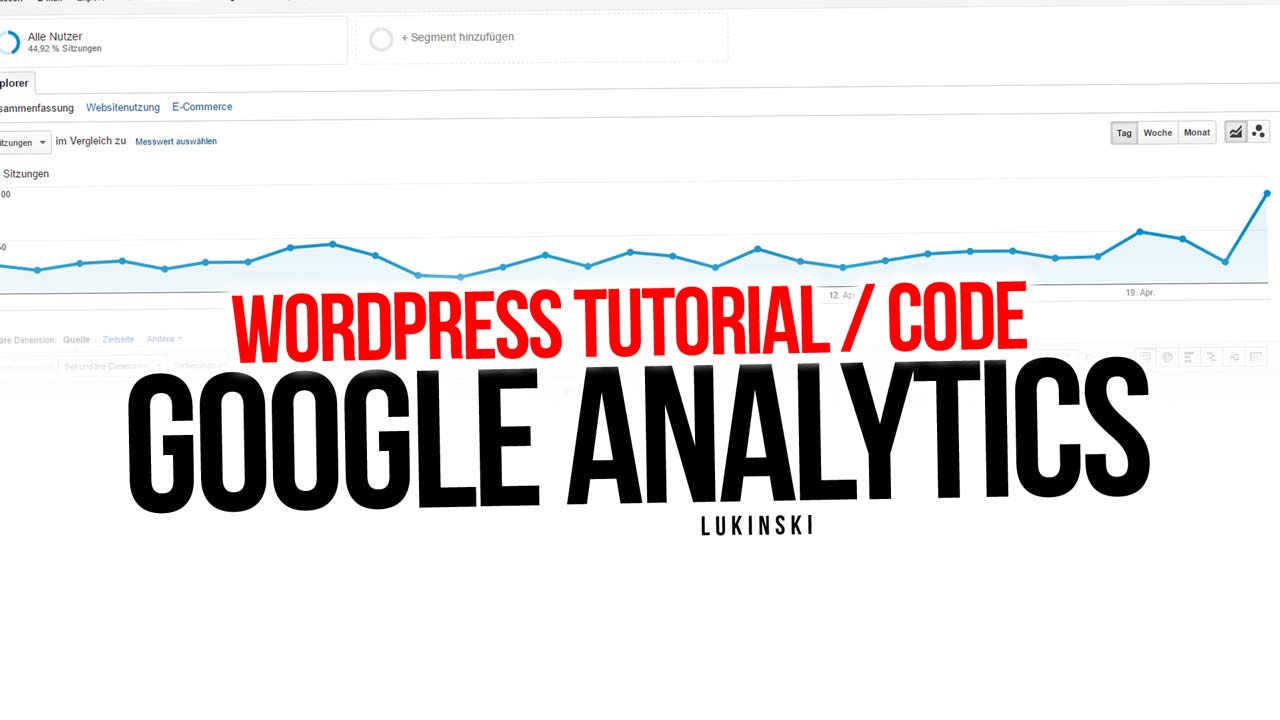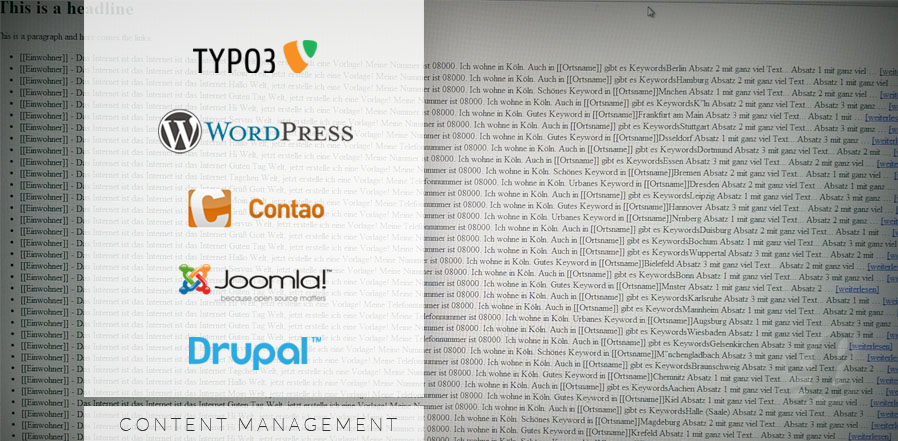Bli bloggare med WordPress – 9 steg för modebloggare & Co.
Bloggandet blir alltmer spännande: för människor, för företag, för personer i det offentliga livet – eller för dem som vill bli det. Jag håller ofta workshops för mitt eget mode och för modebloggare i nätverket. Här finns en mycket ny version om de grundläggande grunderna, slim & elegant, som är komprimerad till 9 steg. Därefter vet du hur du skriver bloggartiklar med WordPress. Här är workshopen med de första viktiga stegen för WordPress-bloggare.
Bloggning med WordPress – grunderna
Först måste du logga in. I innehållshanteringssystemet WordPress görs detta vanligtvis via URL-tillägget /wp-admin.
WordPress-inloggning
Inloggning: www.deinewebsite.com/wp-admin
Kontrollpanelen
Till vänster finns instrumentpanelen (menyn), där hittar du ”Alla inlägg” och ”Nya inlägg”.
Skriva inlägg i WordPress
Nu skriver vi vårt första wordpress-inlägg för bloggen.
Aktivera redigeraren (en gång)
Du måste aktivera den avancerade redigeraren en gång (för rubriker och liknande).
Textredigerare och rubriker
I textredigeraren arbetar du som i Word. Du skriver text och bestämmer rubriker (rullgardinsmeny: stycke).
Viktigt: Använd aldrig rubrik 1 (h1) – det är rubriken på ditt inlägg (”Här är rubriken”).
Infoga text > Ta bort formatering
Om du någonsin infogar texter i redigeringsverktyget, t.ex. från Office Word, ska du alltid radera formateringen efteråt, annars kan det uppstå fel på webbplatsen!
Inställningar och bild av inlägget
Förutom texten och rubriken bör det finnas några individuella inställningar för varje blogginlägg. Detta hjälper människor och sökmotorer att hitta information i din blogg. Tjänsterna kan hittas och tilldelas snabbare.
Individuella inställningar för varje bidrag
Du måste göra några individuella inställningar i sidofältet:
- Välj kategori – så att inläggen sorteras senare
- Nyckelord – detta gör att vi kan filtrera senare, som #hastags. Använd högst 5 nyckelord
- Postbild – här använder vi 1 bild
Ladda upp en bild för inlägget
När du klickar på knappen ”Post image” visas uppladdningsfältet.
Alternativt kan du välja en bild från ditt mediebibliotek (steg 7).
Artikelbild från mediebiblioteket
När du klickar på knappen ”Post image” visas uppladdningsfältet.
Alternativt kan du välja en bild från ditt mediebibliotek (steg 7).
Förhandsgranska, spara, publicera
I princip arbetar du i tre steg:
- Spara – om artikeln inte ska publiceras omedelbart
- Förhandsgranskning – låter dig titta på de aktuella ändringarna i redigeringsverktyget utan att du behöver spara dem.
- Publicera – artikeln visas på din blogg så att alla kan se den.